在日常办公中,文件格式转换是频繁出现的操作。对于许多人来说,常常会有这样的疑问:“UPDF能转PDF格式么?UPDF怎么免费将Word转为PDF?”接下来,我们就围绕这两个问题展开详细探讨。
UPDF能转PDF格式么
UPDF是一款功能强大的PDF软件,不仅可以对PDF文件进行编辑、添加注释等操作,还能够实现多种文件格式与PDF格式之间的相互转换。无论是将图片、Word文档、Excel表格,还是PowerPoint演示文稿转换为PDF,UPDF都能轻松胜任。它凭借先进的转换技术,在转换过程中能够较好地保留原文件的格式、布局和内容,确保转换后的PDF文件符合用户的预期。
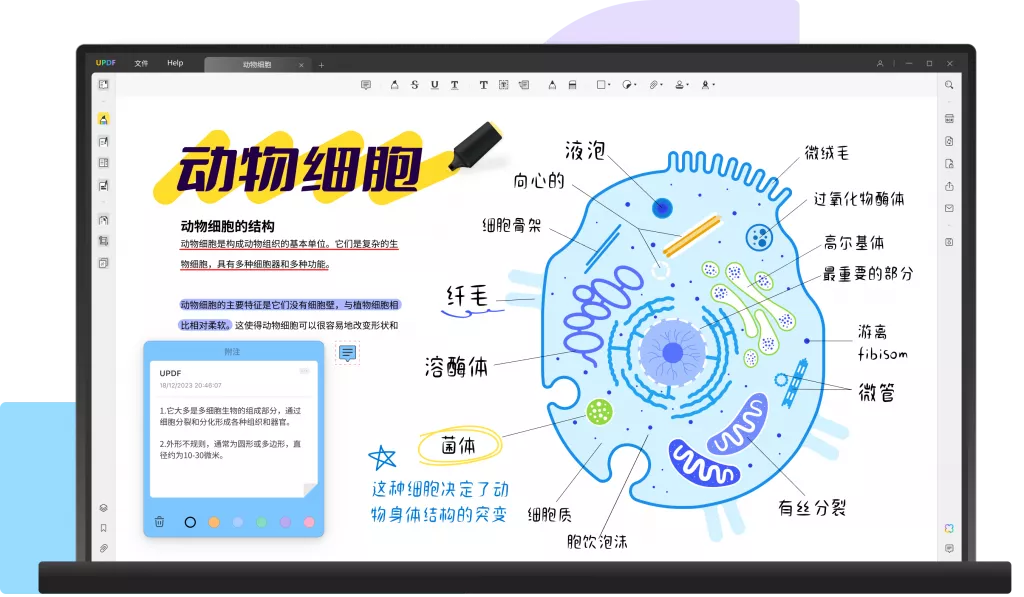
UPDF怎么免费将Word转为PDF?
1.下载与安装UPDF软件:首先,打开浏览器,访问UPDF官方网站。在官网页面上,根据您使用的操作系统(如Windows、Mac等),点击相应的下载链接,下载对应的安装包。下载完成后,找到安装包并双击运行,按照安装向导的提示,逐步完成软件的安装。
2.打开Word文件:安装完成后,启动UPDF软件。在软件界面中,点击“打开文件”按钮,在弹出的文件资源管理器窗口中,找到需要转换的Word文件,选中它并点击“打开”,将Word文件加载到UPDF软件中。
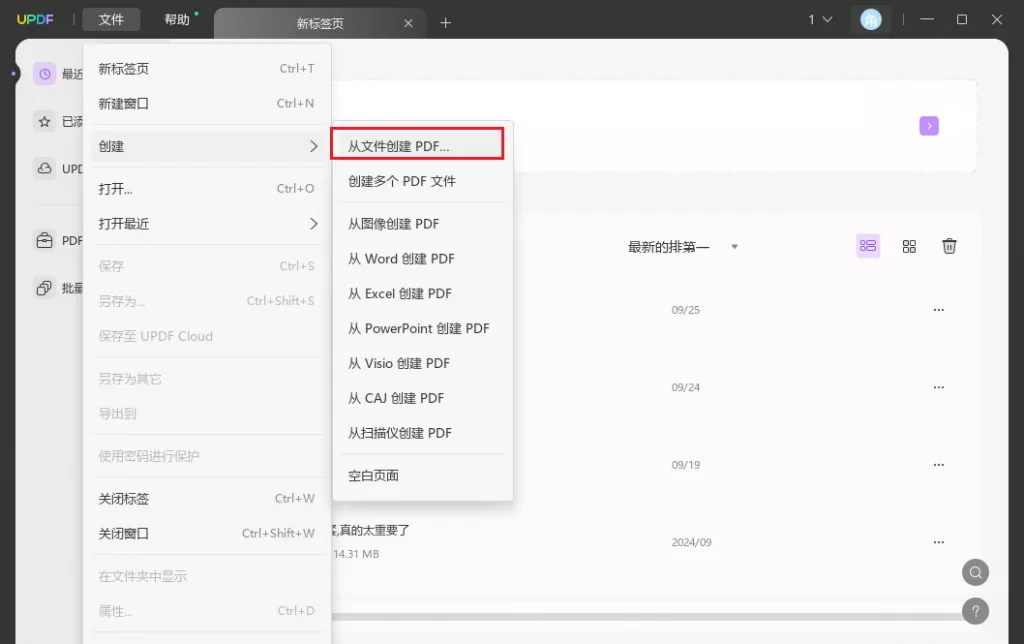
3.选择转换功能:在UPDF软件界面的上方菜单栏中,找到并点击“转换”选项。在展开的下拉菜单里,您会看到“到PDF”的功能选项,点击它。
4.设置转换参数(可选):点击“到PDF”后,会弹出一个转换设置窗口。在这里,您可以根据实际需求进行一些设置。例如,如果您的Word文件包含多页,您可以选择转换全部页面,或者仅转换指定的页面范围;还可以对转换后的PDF文件的页面布局、纸张大小、方向等进行调整;如果您希望在转换后的PDF文件中保留Word文档中的批注、修订等信息,也可以在相应的设置项中进行勾选。
5.执行转换操作:完成转换参数的设置后,点击“确定”按钮。UPDF软件将开始按照您的设置,将Word文件转换为PDF格式。转换过程所需的时间,取决于Word文件的大小和内容复杂程度。在转换过程中,您可以在软件界面中看到转换进度的提示。
6.保存转换后的PDF文件:转换完成后,UPDF会弹出一个保存文件的窗口。在这个窗口中,您可以选择将转换后的PDF文件保存到您指定的文件夹路径下,并为其命名。确定保存路径和文件名后,点击“保存”按钮,即可完成将Word文件免费转换为PDF的全部操作。
其它将Word转为PDF的方法
除了UPDF软件,还有其他一些方法可以将Word转为PDF。例如,Microsoft Word软件本身就自带另存为PDF的功能。打开Word文档后,点击“文件”选项卡,选择“另存为”,在保存类型中选择“PDF(*.pdf)”即可。此外,一些在线转换工具也能实现这一功能,如SmallPDF等。不过,在线转换工具可能存在文件大小限制、转换次数限制以及隐私安全等问题。
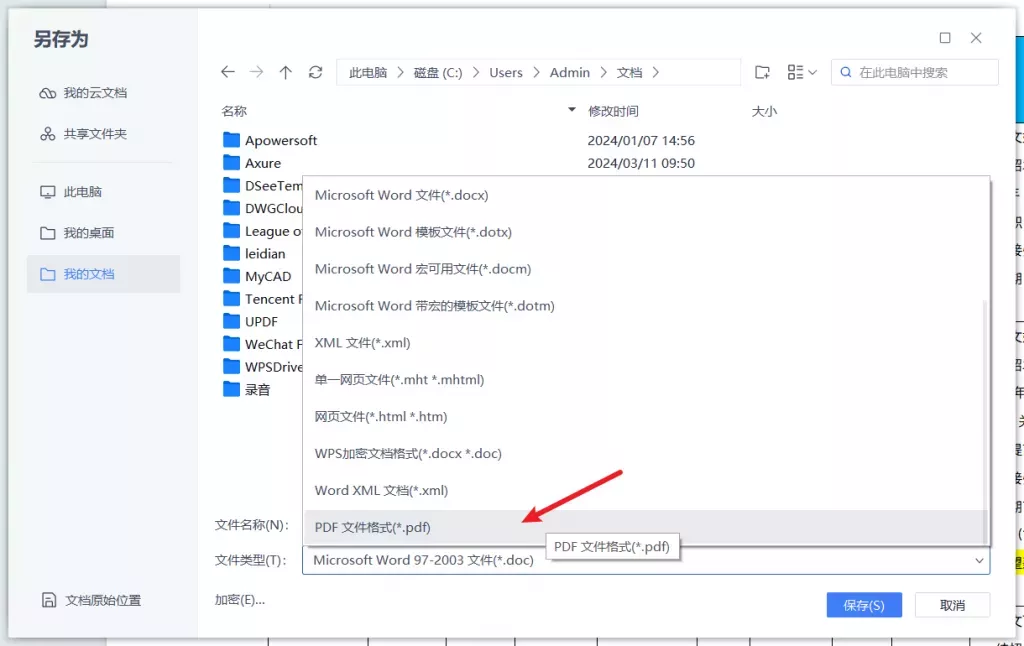
总结
综上所述,UPDF不仅能够转换为PDF格式,而且在将Word免费转为PDF方面,操作简单、功能丰富,能够满足大多数用户的日常办公需求。用户可以根据自己的实际情况和使用习惯,选择最适合自己的文件格式转换方法和工具。
 UPDF
UPDF Windows 版
Windows 版 Mac 版
Mac 版 iOS 版
iOS 版 安卓版
安卓版 AI 网页版
AI 网页版 AI 助手
AI 助手 编辑 PDF
编辑 PDF 注释 PDF
注释 PDF 阅读 PDF
阅读 PDF  UPDF Cloud
UPDF Cloud 格式转换
格式转换 OCR 识别
OCR 识别 压缩 PDF
压缩 PDF 页面管理
页面管理 表单与签名
表单与签名 发票助手
发票助手 文档安全
文档安全 批量处理
批量处理 企业解决方案
企业解决方案 企业版价格
企业版价格 企业指南
企业指南 渠道合作
渠道合作 信创版
信创版 金融
金融 制造
制造 医疗
医疗 教育
教育 保险
保险 法律
法律 常见问题
常见问题 联系我们
联系我们 用户指南
用户指南 产品动态
产品动态 新闻中心
新闻中心 技术参数
技术参数 关于我们
关于我们 更新日志
更新日志








